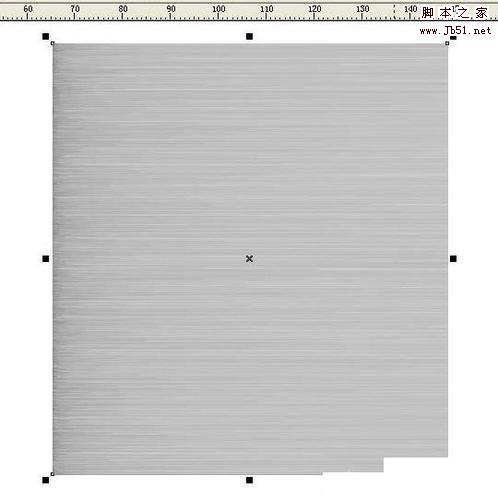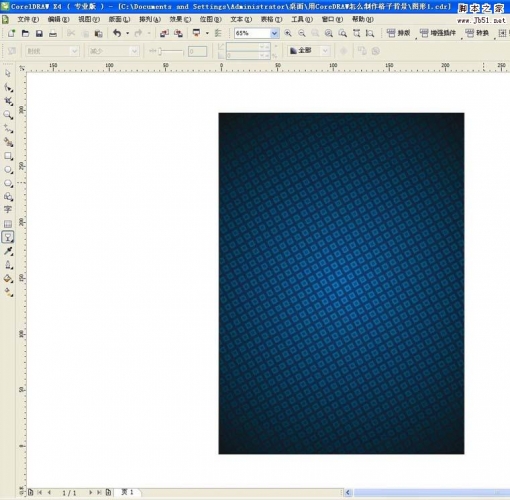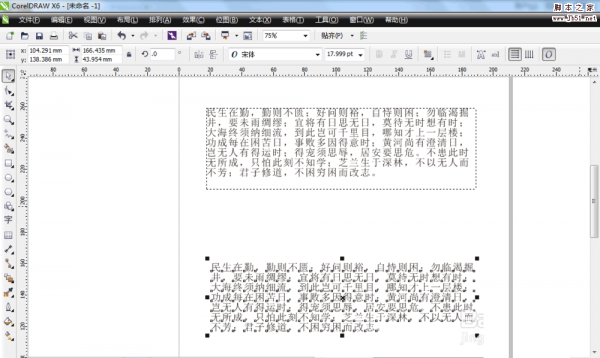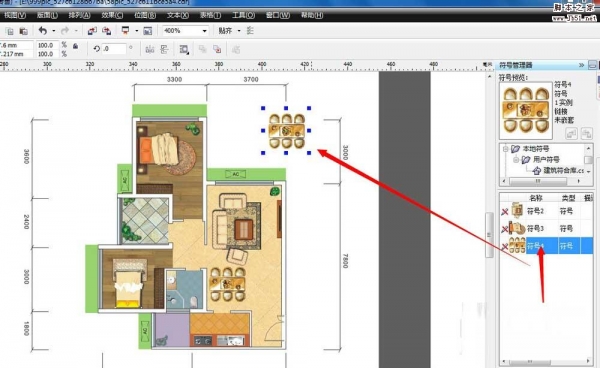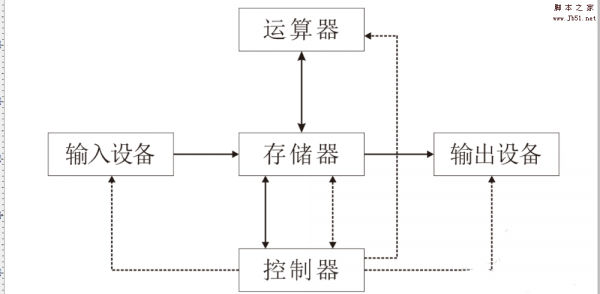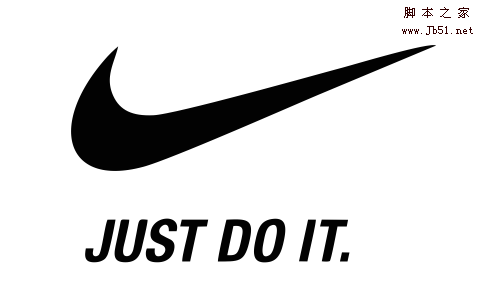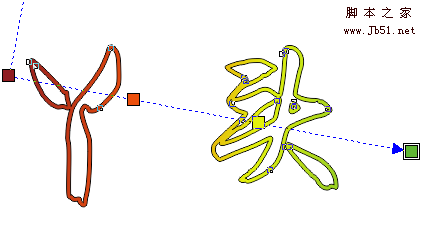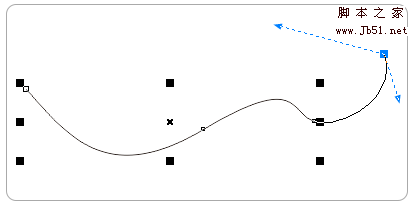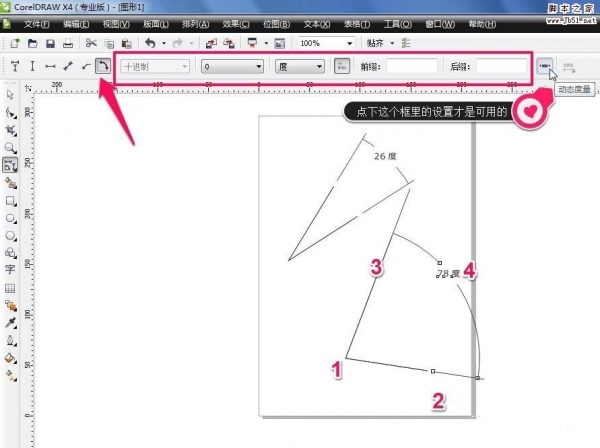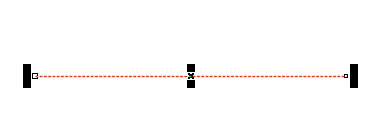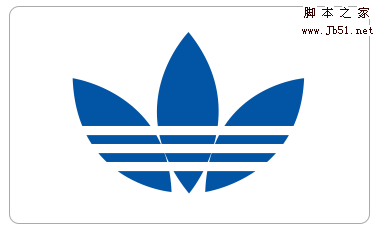今天,我们接着前面裁剪图片制作海报贴画继续讲解一下怎样在cdr软件里面排版段落文字的,效果如下图所示。一些已经学过的知识点我们不再重复哈~有需要的可以翻看前面的经验~
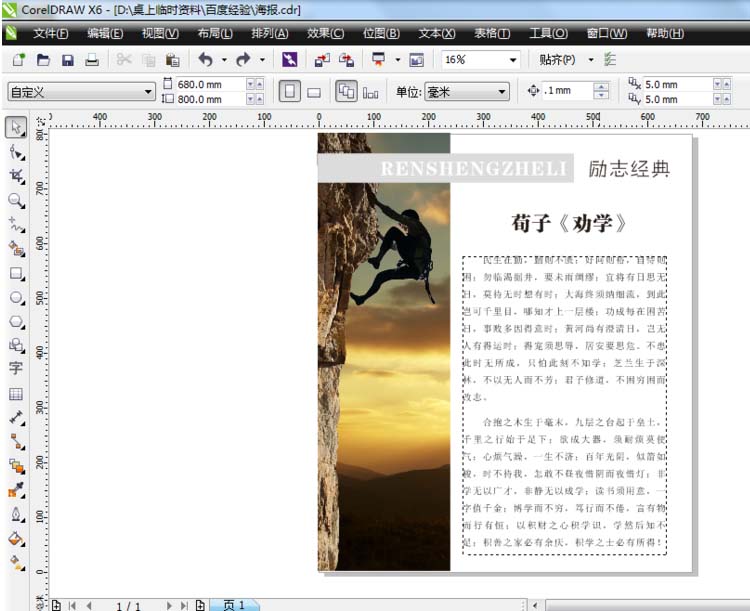
1、绘制填充一个灰色矩形,使用文本工具输入标题,调整好标题字体、大小
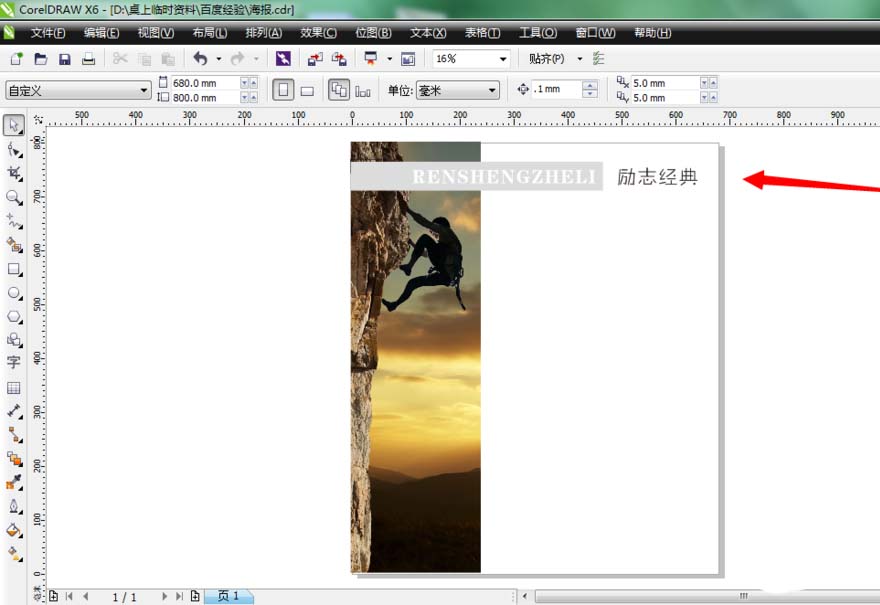
2、使用文本工具,在页面的右下部分空白位置上拉出一个文字框
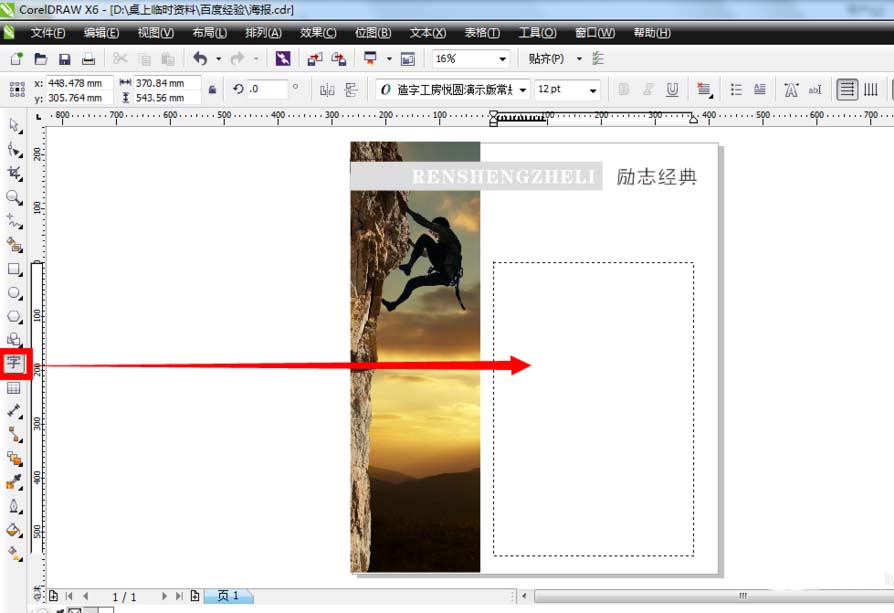
3、打开存好文字的记事本,选中段落文字,右击,复制

4、在cdr界面里面,可以点击页面上方工具栏的“粘贴”按钮,也可以使用快捷键ctrl+V,把前面复制的文字内容粘贴到文字框里

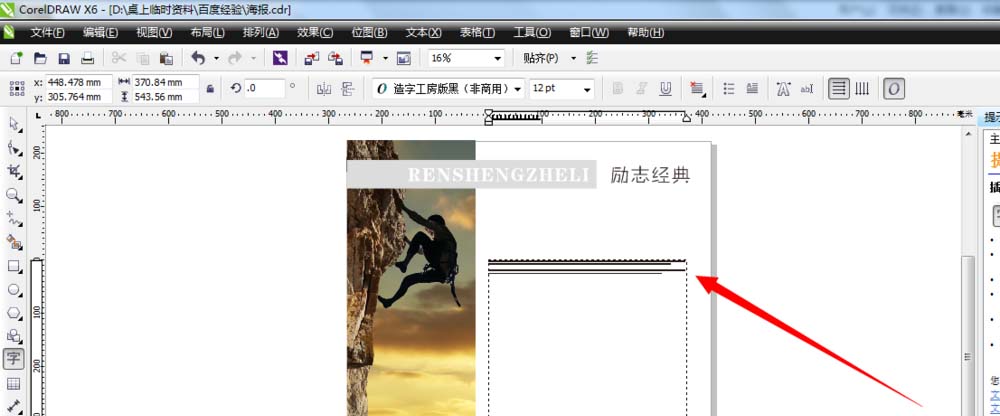
5、粘贴进去的文字太小,全部选中文字,在页面上方工具栏里面适当调整下字的大小,比如48pt

6、点击菜单栏里的“窗口”——“泊坞窗”——“对象属性”

7、点击“段落”,切换到段落的设置面板
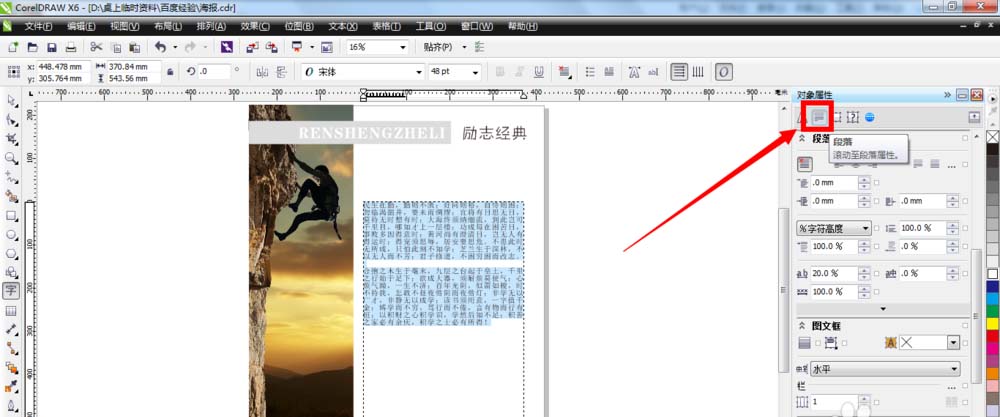
8、全部选中文字内容,点击“两端对齐”按钮,让文字框里面的文字左右两端对齐

9、设置行距,比如设置为150%后按下enter键
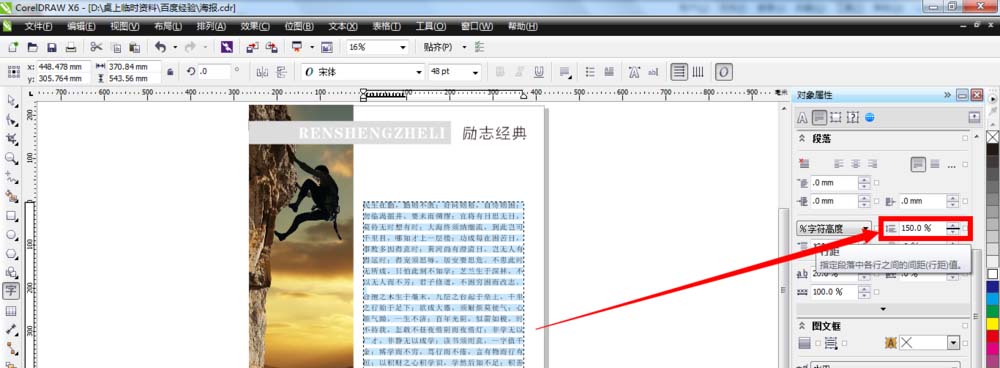
10、在图文框一栏里面的“垂直对齐”里选择“上下垂直对齐”

11、最后就是设置下首行缩进,让第一段开始的文字空两格

12、最后再使用文本工具,在段落文字内容上方的空白位置上输入文章标题,修改下字体、大小即可完成了整个海报的设计制作了。
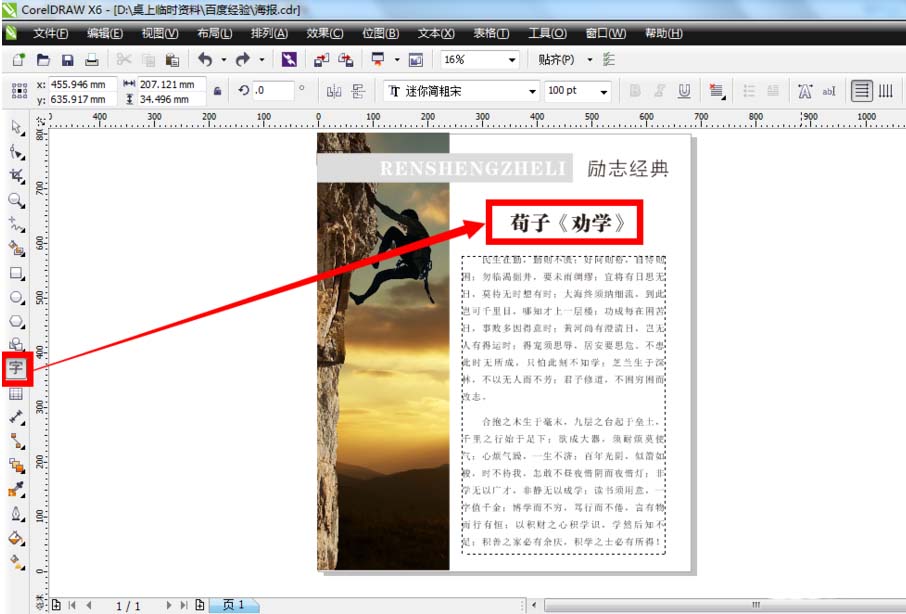
相关推荐:
CDRX4怎么调节文字间距?
cdr怎么给文字加上简单的线条装饰?
cdr图文怎么排版? cdr图文设计与排版的技巧